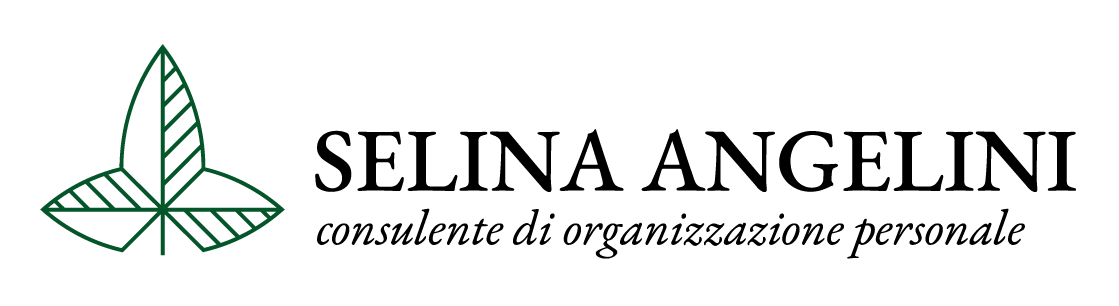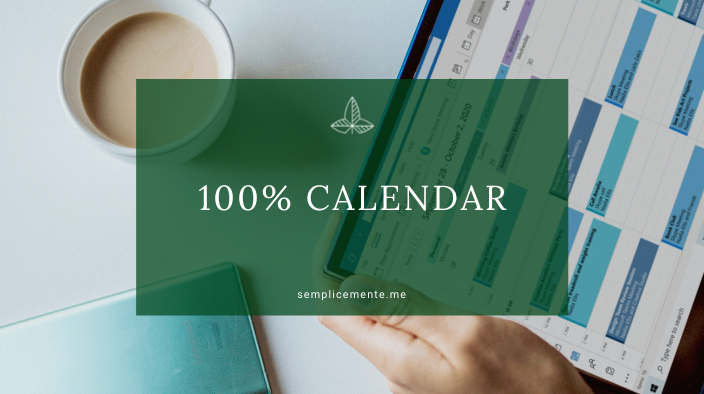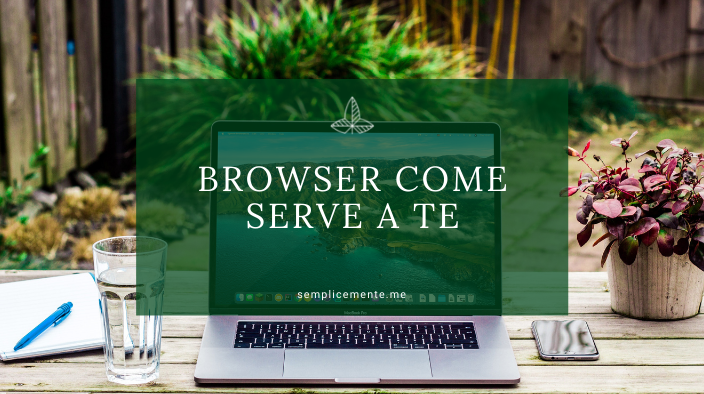I tuoi dati utili on line
Spesso ti consiglio di avere un archivio dei dati correnti nei cloud e cioè di tutto ciò che usi per il tuo lavoro con una certa frequenza, te ne parlavo qui.
Al di là dello strumento che usi credo che sia davvero utile avere certi dati sempre con te e per questo secondo me Drive di Google è un’ottima soluzione.
Puoi avere accesso ai tuoi dati praticamente ovunque, ma puoi anche condividere alcune cartelle, ad esempio, in famiglia.
Vediamo qualche idea su cosa caricare nel tuo Drive.
l’ultima versione dei documenti:
- scansione carta d’identità,
- passaporto,
- patente,
- codice fiscale,
i documenti dell’auto:
- assicurazione,
- certificato di proprietà,
- bollo,
- documenti del parcheggio,
alcuni dati relativi alla tua salute se fai spesso determinate analisi,
le versioni recenti delle assicurazioni di casa o di documenti che usi di frequente per te e la tua famiglia,
dati che non ricordi e che dei quali potresti aver bisogno:
- numeri di tessera (anche se per le tessere io consiglio sempre di scansionare con un App, ad esempio Stocard) o numeri utente per determinati servizi (ad esempio le bollette),
- codice del wifi,
- targa dell’auto,
- ti consiglio anche di preparare un file in cui raccogli le iscrizioni ai vari siti ricordandoti le username e i codici per le password, non le password, mi raccomando, ma un piccolo aiuto per ricordarle,
- se hai una seconda casa puoi fare un file per ricordare dati utili: cosa c’è e cosa non c’è in dispensa o in armadio, scrivere la lista della spesa…
- se hai una collezione, tutti i pezzi che hai per non confonderti e comprare quelli che non hai,
e poi continua tu la lista in base alle tue esigenze 😉
Infine, è molto utile fare delle cartelle provvisorie in cui hai una copia di tutto il materiale, ad esempio, prima di partire per un viaggio o se ti stai occupando di una questione e vuoi avere tutti i documenti a portata di mano.
Come sempre questo è un archivio veloce, leggero e quando qualcosa è sorpassato va cancellato, come le versioni vecchie dei documenti o la cartella temporanea una volta chiusa la questione.
Per aiutarti poi a visualizzare le cose velocemente, colora diversamente le cartelle e, come si diceva, condividi le cartelle con chi le può usare a sua volta.
Attenzione, ricorda che i file condivisi con te, una volta cancellati, sono cancellati per tutti!
Ora non ti resta che impostare il tuo archivio veloce on line, crealo in modo più semplice possibile, sarà più facile tenerlo aggiornato, vedrai come sarà funzionale!